El menú de inicio está de vuelta en Windows 10 y la interfaz metro introducida en Windows 8 ha desaparecido del sistema operativo. Sin embargo la interfaz metro no ha desaparecido por completo del nuevo sistema Windows 10, en esta nueva versión del OS la interfaz metro se ha reducido considerablemente y se ha colocado a la derecho del menú de Inicio. Será aquí donde podrás observar y acceder a las aplicaciones de la tienda de Windows o apps predeterminadas instaladas en el ordenador y representadas por sus respectivas baldosas.
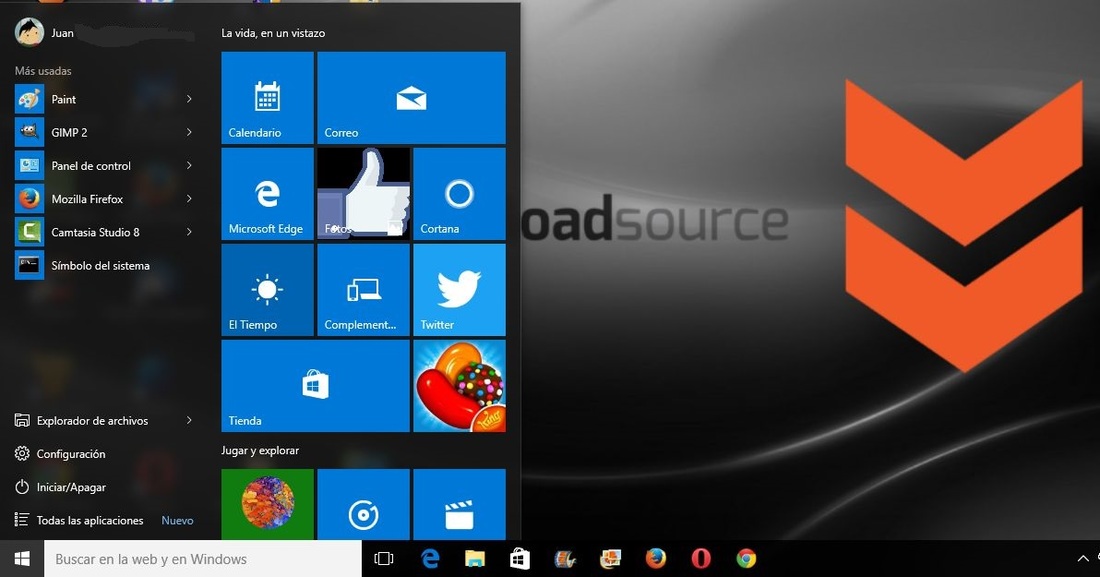
Este menú de inicio con la interfaz metro incluida es bastante versátil. De hecho la parte Metro de este menú es bastante personalizable, entre las cosas que podremos hacer encontrarás: Desanclar la baldosa/app del menú de Inicio, Cambiar el tamaño de la baldosa, Desactivar el icono dinámico o Anclar/Desanclar de la barra de tareas.
En esta parte derecha del menú de inicio solo se podrán anclar las aplicaciones de la tienda de Windows o las apps predeterminada. Sin embargo en la parte izquierda de este menú podrás encontrar varias opciones así como una sección con los programas más usados. Sin embargo esto no podrá ser controlado por el usuarios, es decir, los programas que encontrarás en la parte izquierda del menú inicio de Windows 10 en la sección Más usados serán precisamente los programas más utilizados por ti durante el uso de tu sistema operativo.
Si en tu menú de inicio no se muestra esta sección, deberás habilitarlo dirigiéndote a la app Configuración para posteriormente seleccionar la sección Inicio. Aquí encontrarás la opción Mostrar aplicaciones más usadas. Esta será la opción que deberás activar.
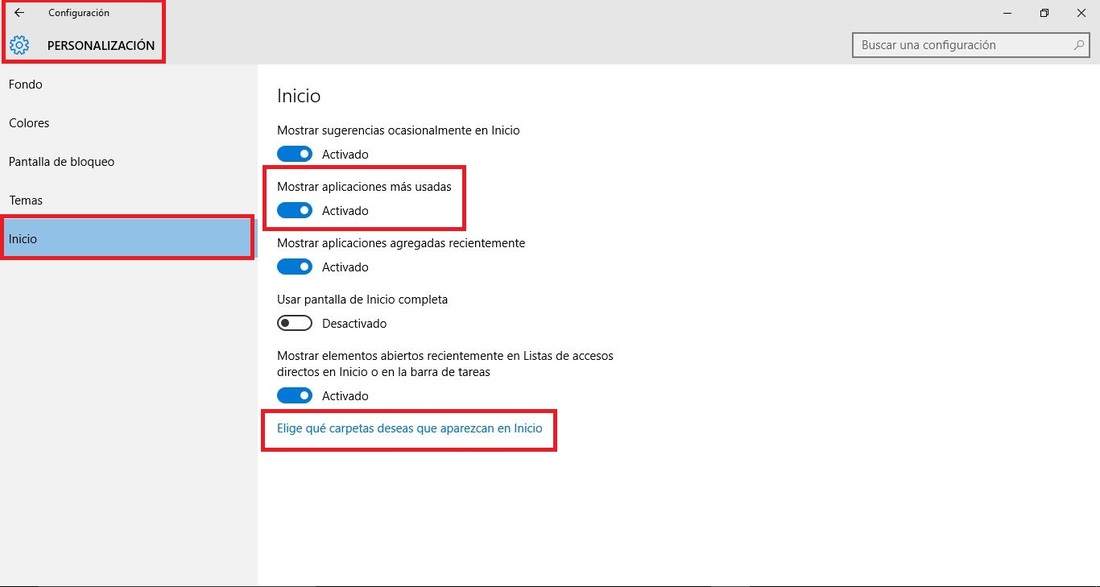
Sin embargo, es posible cambiar esto y personalizar esta parte del menú para finalmente hacer que en esta parte de menú solo se muestren las aplicaciones que tu desees. Para ello tendremos que hacer uso de un pequeño truco ya que Windows 10 no permite la personalización de la parte izquierda del menú de inicio.
Todo lo que tendrás que hacer será hacer clic con el botón derecho sobre todas y cada una de las aplicaciones de la sección Más Usadas del menú de inicio para que se muestre un menú del cual tendrás que seleccionar la opción No Mostrar en esta Lista. Esto hará que aunque utilices a menudo esa o esas aplicaciones, estas no aparezcan en la parte izquierda del menú de inicio.
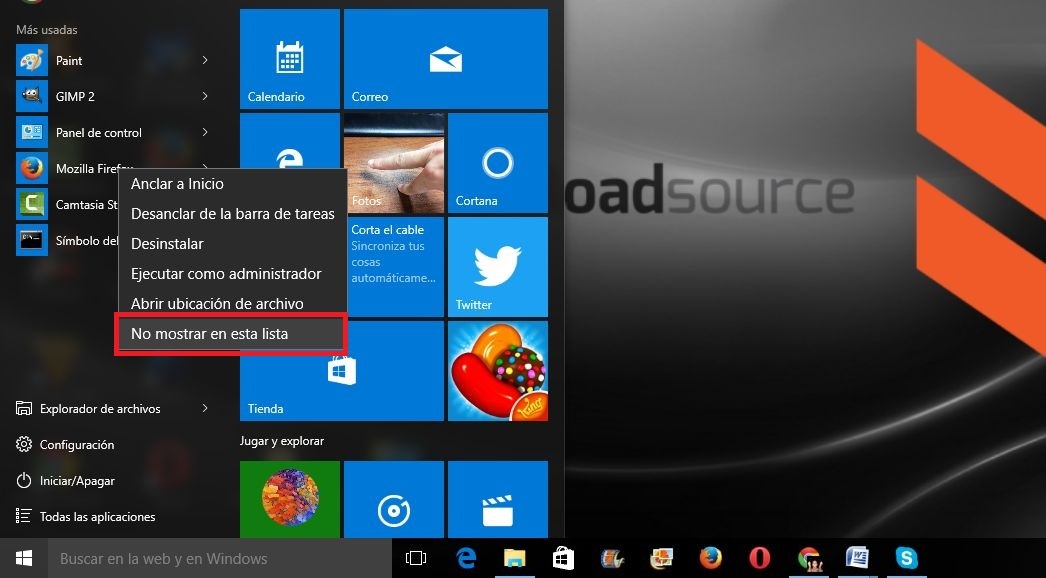
Esto a su vez hará que de manera automática se muestren otras aplicaciones en la parte izquierda del menú de inicio. Si estos programas no son los que tu deseas, deberás seguir marcándolos como No Mostrar en esta Lista hasta que empiecen a mostrarse las aplicaciones que tu desees que se muestren en esta parte de tu menú de inicio.
Por otro lado si lo que deseas es personalizar las opciones que se muestran en la parte inferior del menú de inicio de tu sistema operativo Windows 10 como por ejemplo: Explorador de archivos o Configuración, deberás realizar lo siguiente:
Dirígete a la app Configuración para posteriormente seleccionar la sección Inicio. Aquí encontrarás la opción Elige que carpetas deseas que aparezcan en Inicio. Una vez que hagas clic en esta opción, podrás activar o desactivar aquellos servicios que consideres oportunos. Sin embargo hay dos opciones que no podrás deshabilitar como: Iniciar/Apagar y Todas las Aplicaciones.
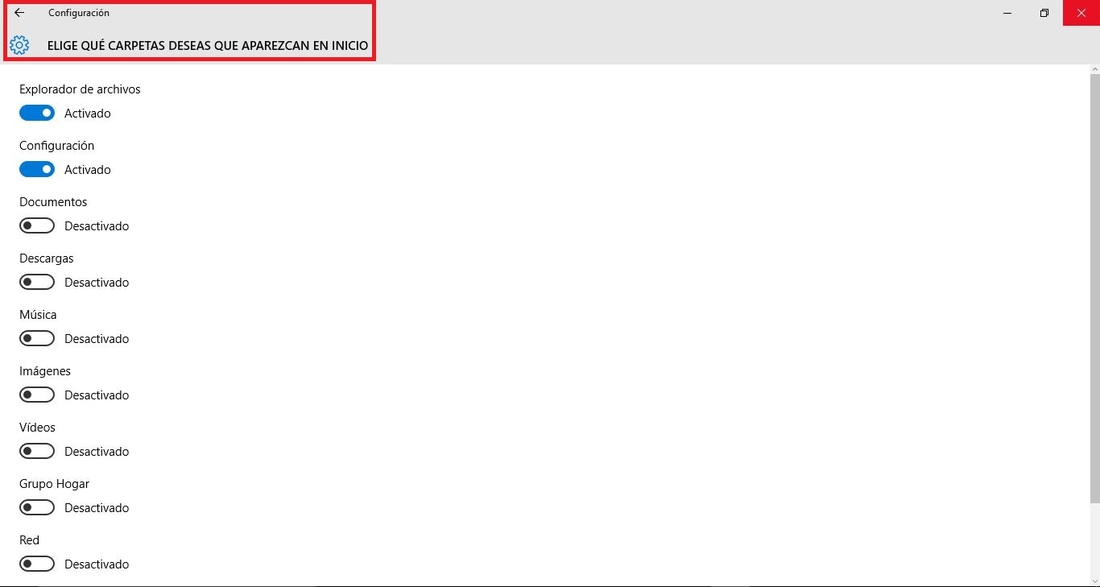
Sin duda alguna estos trucos que te hemos mostrado en este post, son útiles, sin embargo consideramos que Microsoft debería incluir en su sistema operativo Windows 10 una serie de ajustes o configuraciones que nos permitan aumentar el grado de personalización del menú de inicio. Mientras tanto, no tendremos más opción que conformarnos con estas opciones.
